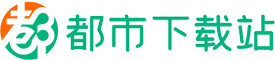钉钉群如何建文件夹?钉钉是一款由阿里巴巴集团专为中国企业打造的移动办公平台,为了更好的对群文件夹进行分类,小伙伴可以创建群文件夹!这样可以快速找到相关群文件,但是有很多小伙伴不知道应该怎么创建文件夹,下面小编就把钉钉群创建文件夹教程跟大家分享,希望能够对大家有所帮助
钉钉群创建文件夹的步骤
1、进入手机的钉钉,点击钉钉群。
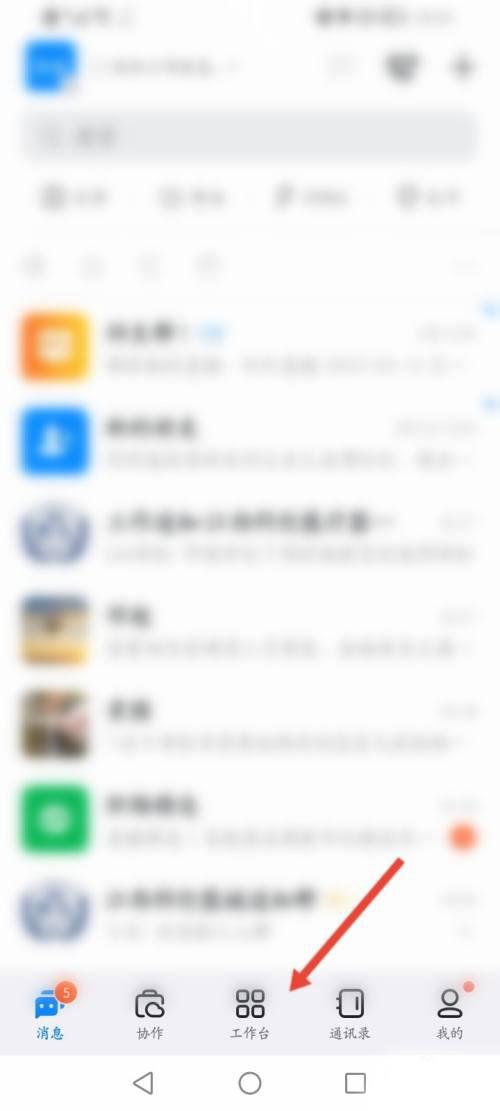
2、点击上面的三点图标。
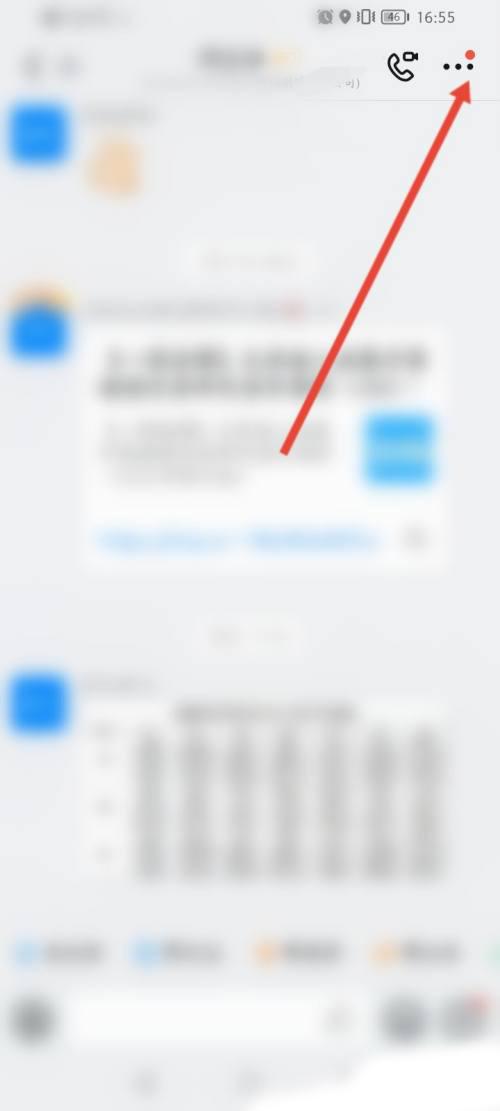
3、点击上面的文件选项。
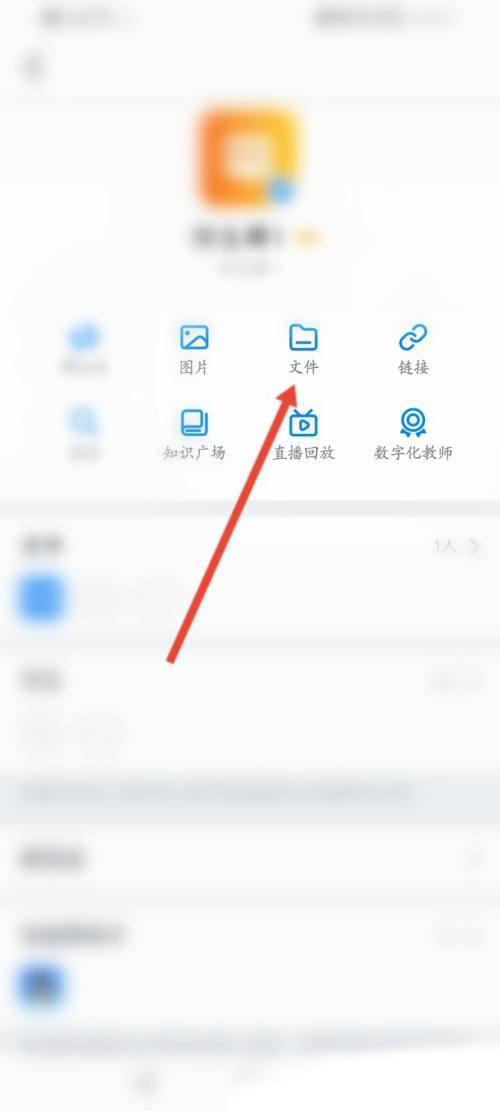
4、点击下面的+图标。
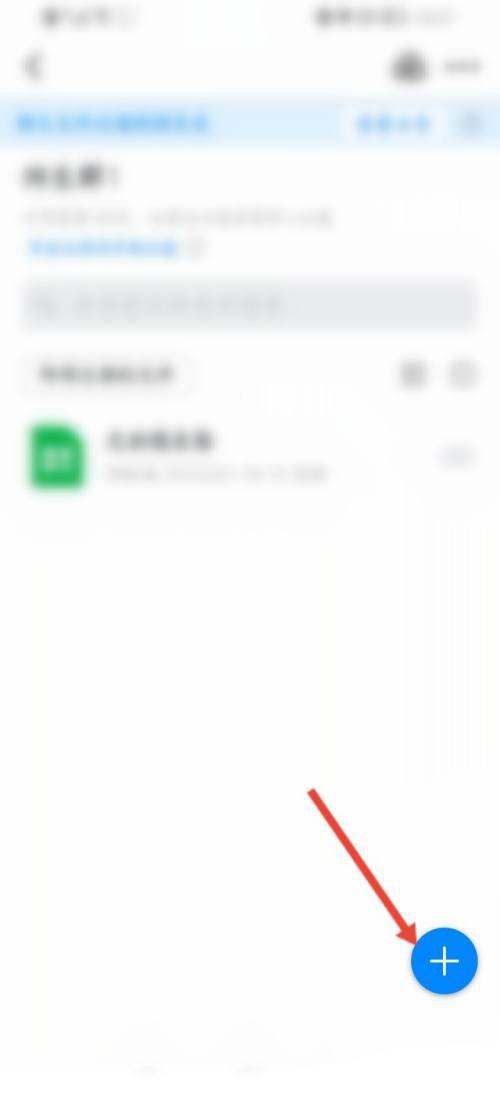
5、点击下面的文件夹。
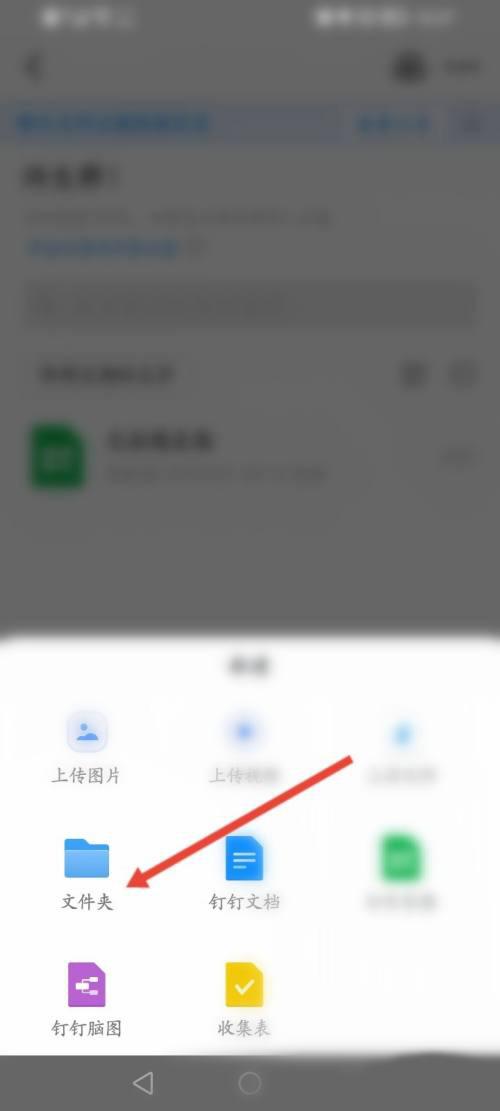
6、输入文件夹名称,点击确认即可。
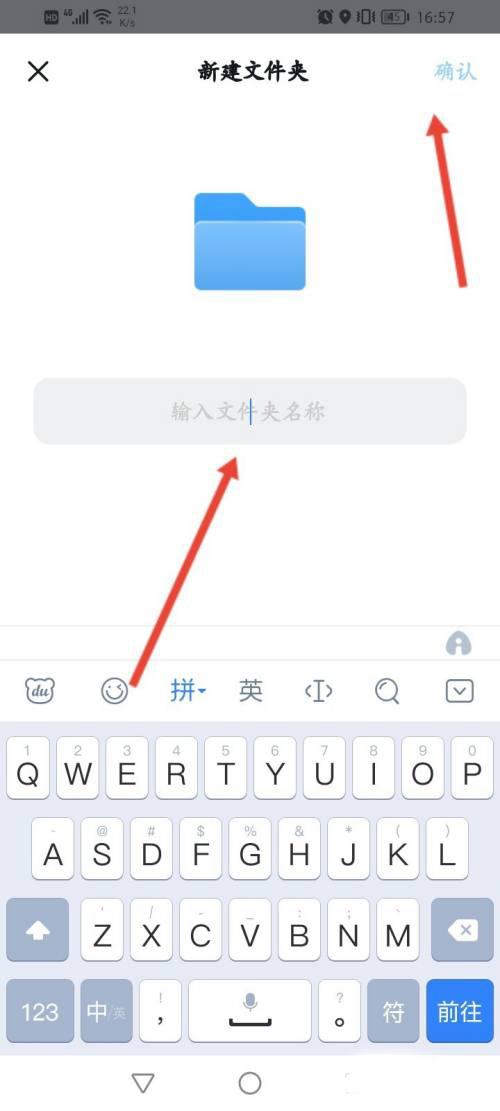
以上就是小编给大家带来了的全部内容了,感谢大家的阅读!